집 >소프트웨어 튜토리얼 >사무용 소프트웨어 >word2013 문서에 그림을 삽입하는 구체적인 방법
word2013 문서에 그림을 삽입하는 구체적인 방법
- PHPz앞으로
- 2024-04-25 10:13:11898검색
Word 2013 문서에 그림을 삽입하고 싶지만 방법을 모르시나요? 괜찮아요! PHP 편집기 Baicao는 Word 2013 문서에 그림을 삽입하는 방법을 단계별로 알려주는 자세한 그래픽 튜토리얼을 제공합니다. 이미지 삽입 문제를 쉽게 해결하려면 계속 읽어보세요.
1. 마음에 드는 사진을 선택하고 마우스 오른쪽 버튼을 클릭한 후 팝업 바로가기 메뉴에서 [다른 이름으로 이미지 저장] 옵션을 선택하세요.
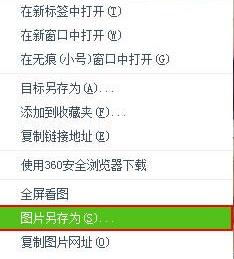
2. [다른 이름으로 저장] 대화상자가 나타납니다. 이미지를 저장할 주소와 이미지 저장 형식을 선택하고 파일 이름을 입력한 후 [저장] 버튼을 클릭하세요. 예를 들어, 이제 [데스크톱]에 사진을 저장하고, 파일 이름 [1]을 입력하고, 저장된 사진 유형을 [ACDSee JPEG 이미지]로 선택한 후 [저장] 버튼을 클릭합니다.

3. word2013 문서를 열고 그림을 삽입해야 할 위치에 커서를 놓은 후 [삽입] 탭으로 전환하고 [그림] 옵션 그룹에서 [그림] 버튼을 클릭하세요.
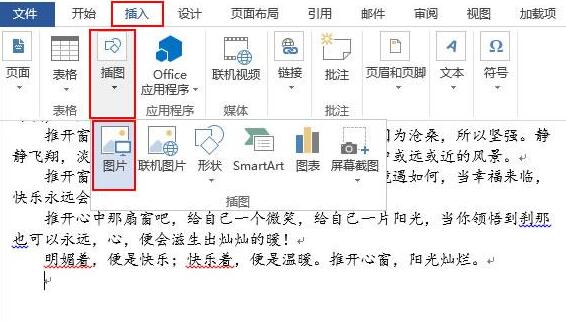
4. 팝업되는 [그림 삽입] 대화상자에서 이전에 사진이 저장되어 있던 주소를 선택하고 그곳에서 이전에 저장한 사진을 찾은 후 [삽입] 버튼을 클릭하세요.

5. 이제 문서에 그림이 삽입되었으며 효과는 아래와 같습니다.

위 내용은 word2013 문서에 그림을 삽입하는 구체적인 방법의 상세 내용입니다. 자세한 내용은 PHP 중국어 웹사이트의 기타 관련 기사를 참조하세요!

